“Не може да стартира Microsoft Outlook. Наборът от папки не може да се отвори. Операцията се провали“. За съжаление твърде много потребители са запознати с тази грешка. Обикновено изскача от нищото, когато стартирате Outlook. В това ръководство ще изброим серия от прости и лесни за следване решения, които да ви помогнат да отстраните проблема.
Как да коригирате грешката „Наборът от папки не може да се отвори“ в Outlook
⇒ Важна забележка: Архивирайте данните си в Outlook преди да продължите с решенията по-долу.
Стартирайте Outlook в безопасен режим
Натиснете клавишите Windows и R, за да стартирате нов Бягайпрозорец. След това напишете Outlook.exe /safeи натиснете OK.

Ако проблемът е изчезнал в безопасен режим, най-вероятно са виновни вашите добавки. Преминете към следващата стъпка и деактивирайте вашите добавки.
Деактивирайте вашите добавки
- Стартирайте Outlook и отидете на Файл.
- Изберете Настроики, и щракнете върху Добавки.
- Кликнете върху Управлявайте и удари Отивам бутон.
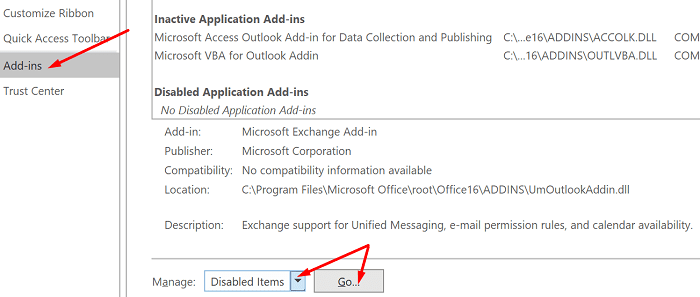
- Изберете добавките, които искате да деактивирате, и запазете промените.
Не забравяйте да актуализирате версията на Outlook. Кликнете върху Файл, изберете Офис акаунт, и отидете на Актуализация на Office. Кликнете върху Опции за актуализиране и изберете Актуализирайте сега за да актуализирате своя имейл клиент.

Създайте отново своя имейл профил
Някои потребители успяха да поправят тази грешка, като пресъздадоха своите имейл профили.
- Тип regedit в лентата за търсене на Windows и стартирайте редактора на системния регистър.
- След това навигирайте до Компютър\HKEY_CURRENT_USER\SOFTWARE\Microsoft\Office\16.0\Outlook\Profiles
- Продължете и изтрийте всички папки, изброени под Профили.
- Забележка: В зависимост от вашата версия на Office, може да се наложи да отидете до Computer\HKEY_CURRENT_USER\SOFTWARE\Microsoft\Office\15.
- Рестартирайте Outlook и създайте отново своя имейл профил.
- Отидете на Файл, изберете Настройки на профила, и щракнете върху Управление на профили.
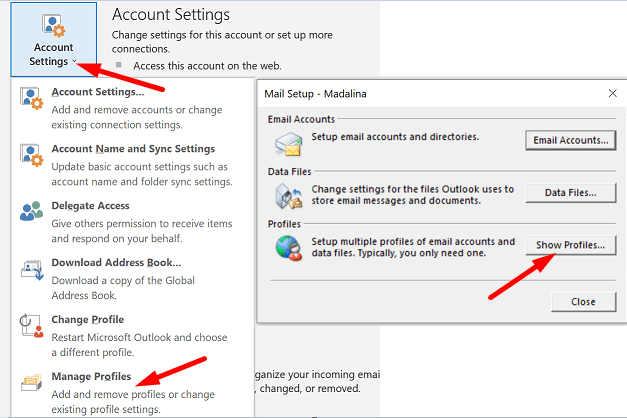
- След това отидете на Показване на профили и удари Добавете бутон.
- Въведете всички необходими подробности в полето Име на профила и запазете промените.

Като алтернатива, ако не ви е удобно да използвате редактора на системния регистър, можете да следвате само стъпките от 5 до 8, за да създадете нов профил.
Ако не можете да създадете нов профил с Outlook, отидете на Контролен панел → Поща → Показване на профили → Добавяне.
Ремонтен офис
- Отидете в контролния панел и изберете Програми.
- Кликнете върху Програми и функции и изберете вашия пакет Office.
- Удари Промяна бутон и стартирайте Бърз ремонт инструмент.
- Ако грешката продължава и все още не можете да използвате Outlook правилно, стартирайте Онлайн ремонт инструмент също.

Поправете Outlook
- Отидете на Настройки и изберете Приложения.
- След това кликнете върху Приложения и функции и изберете Outlook (или интеграция с Outlook Desktop).
- Отидете на Разширени опции и удари Ремонт опция.

Като алтернатива можете да поправите файла с данни на Outlook (.pst) директно.
- Затворете Outlook и отидете до Outlook 2016/2019: C:\Program Files (x86)\Microsoft Office\root\Office16 или Outlook 2013: C:\Program Files (x86)\Microsoft Office\Office15 (в зависимост от вашата версия на Office).
- Намерете и стартирайте SCANPST.EXE.

- Кликнете върху Прегледайте за да изберете файла с данни на Outlook (.pst).
- Удари Започнете и след това изберете Ремонт опция.
Стартирайте помощника за поддръжка и възстановяване на Microsoft
Има още един удобен инструмент, който можете да използвате, за да поправите Outlook. Помощникът за поддръжка и възстановяване на Microsoft може бързо да намери и поправи различни проблеми с Office и Outlook. Изтеглете инструмента от Microsoft, инсталирайте го на вашия компютър и следвайте инструкциите на екрана, за да поправите Outlook.
Намалете размера на данните в Outlook
Отварянето на големите пощенски кутии може да отнеме много време. Освен това те също могат да предизвикат различни грешки при зареждане. Намалете размера на вашата пощенска кутия и файлове с данни на Outlook и проверете дали грешката продължава.
- Стартирайте Outlook, щракнете върху Файл, изберете Инструменти, и щракнете върху Почистване на пощенска кутия.
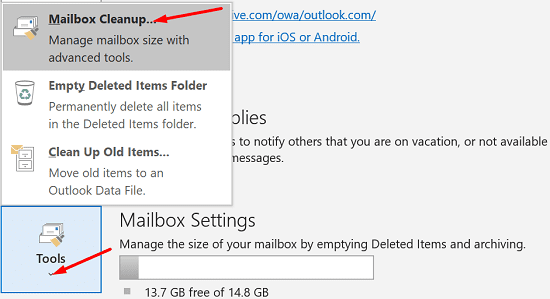
- Изберете елементите, които искате да премахнете, и потвърдете избора си.
- За да намалите размера на файла с данни, изпразнете файла Изтрити елементи папка.
- След това кликнете върху Файли изберете Настройки на профила.
- Отидете до Файлове с данни раздел и изберете файла, който искате да компактирате.
- Отидете на Настройки и удари Компактно сега опция.
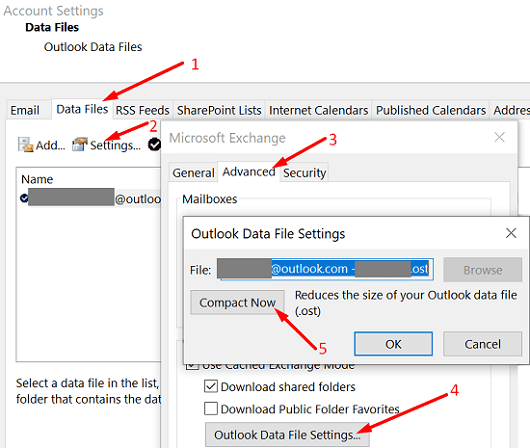
Потребителите на Exchange и Outlook.com трябва да щракнат върху Настройки → Разширено → Настройки на файла с данни на Outlook.
Преинсталирайте Outlook
Ако използвате самостоятелното настолно приложение, деинсталирайте го и рестартирайте компютъра си. След това изтеглете отново Outlook (64-битовата версия). Ако грешката продължава, отидете на Контролен панел и изберете Деинсталиране на програма. След това деинсталирайте своя пакет Office, рестартирайте отново устройството си и инсталирайте отново Office. Проверете резултатите.
Заключение
Microsoft Outlook понякога може да не успее да се стартира с „Наборът от папки не може да се отвори” грешка. За да го поправите, стартирайте Outlook в безопасен режим и деактивирайте добавките си. След това поправете Office и Outlook, създайте нов потребителски профил и преинсталирайте имейл клиента. Кое от тези решения работи за вас? Уведомете ни в коментарите по-долу.